7 configuration logicielle, 1 installation de msesetup, Configuration logicielle – HEIDENHAIN MSE 1000 Manuel d'utilisation
Page 34: 7configuration logicielle
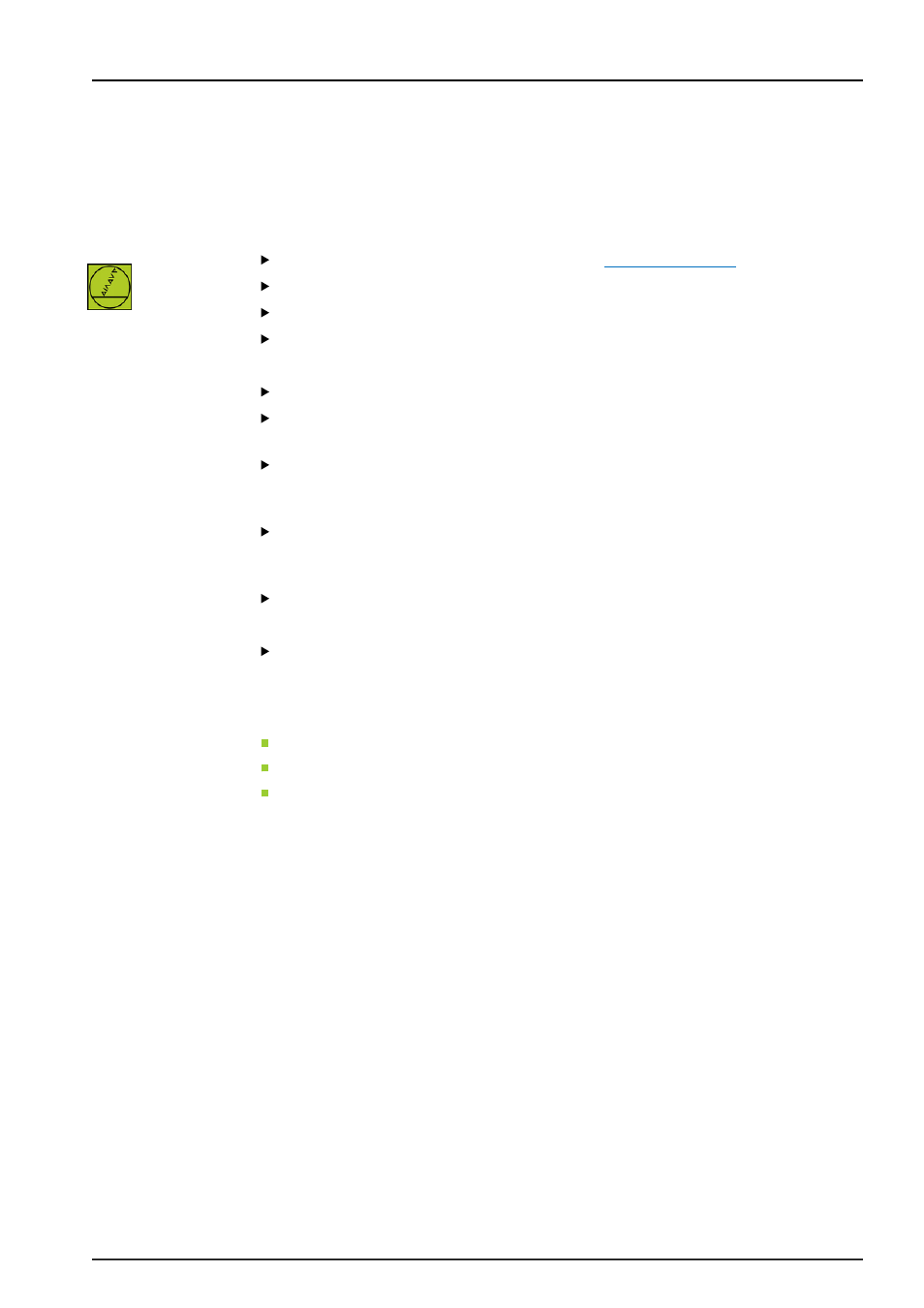
Configuration logicielle
Installation de MSEsetup
34
Manuel d'utilisation
7
Configuration logicielle
7.1
Installation de MSEsetup
Icône d'installation
de MSEsetup
Pour installer MSEsetup :
Télécharger le logiciel MSEset
.
Double-cliquer sur l'icône d'installation de MSEsetup.
Sélectionner la langue d'installation.
Cliquer sur «OK».
L'assistant d'installation de MSEsetup s'ouvre alors.
Cliquer sur «Next >» ("Suivant").
Cocher la case «I accept the terms in the license agreement» ("J'accepte les
conditions du contrat de licence"), puis cliquer sur «Next >» ("Suivant").
Cliquer sur «Next >» ("Suivant") pour sélectionner l'emplacement du dossier
par défaut. Vous pouvez modifier l'emplacement de l'installation en cliquant sur
«Change...» ("Modifier") et en sélectionnant un autre dossier.
Sélectionner le type d'installation, puis cliquer sur «Next >» ("Suivant"). Si vous avez
choisi "Custom" ("Personnaliser"), suivez les instructions affichées à l'écran pour
personnaliser votre installation de MSEsetup.
Cliquer sur «Install» ("Installer").
MSEsetup est installé et l'écran indique que l'assistance d'installation est terminée.
Cliquer sur «Finish» ("Terminer").
Emplacements de
fichiers
Des données configurables, des fichiers journaux et des fichiers de capture de données
sont disponibles dans les emplacements publics suivants :
Windows XP : C:\Documents and Settings\All Users\HEIDENHAIN\MSEsetup
Windows Vista : C:\Users\Public\HEIDENHAIN\MSEsetup
Windows 7 : C:\Users\Public\HEIDENHAIN\MSEsetup